|
HARLEA


Grazie Annie per il permesso di tradurre i tuoi tutorial

qui puoi trovare qualche risposta ai tuoi dubbi.
Se l'argomento che ti interessa non è presente, ti prego di segnalarmelo.
Questo tutorial è stato scritto con PSP2020 e tradotto con PSP7, ma può essere realizzato anche con le altre versioni di PSP.
Dalla versione X4, il comando Immagine>Rifletti è stato sostituito con Immagine>Capovolgi in orizzontale,
e il comando Immagine>Capovolgi con Immagine>Capovolgi in verticale.
Nelle versioni X5 e X6, le funzioni sono state migliorate rendendo disponibile il menu Oggetti.
Con il nuovo X7 sono tornati i comandi Immagine>Rifletti e Immagine>Capovolgi, ma con nuove funzioni.
Vedi la scheda sull'argomento qui
 traduzione in francese qui traduzione in francese qui
 le vostre versioni qui le vostre versioni qui
Occorrente:

Per il tube e le maschere grazie Colybrix e Narah.
Il resto del materiale è di Annie.
(I siti dei creatori del materiale qui)

non esitare a cambiare modalità di miscelatura e opacità secondo i colori utilizzati.

Metti la selezione nella cartella Selezioni.
Apri le maschere in PSP e minimizzale con il resto del materiale.
1. Apri una nuova immagine trasparente 650 x 500 pixels.
2. Imposta il colore di primo piano con il colore chiaro #faeb97,
e il colore di sfondo con il colore scuro #c75323.
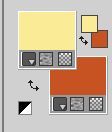
Riempi  l'immagine trasparente con il colore di primo piano. l'immagine trasparente con il colore di primo piano.
3. Selezione>Seleziona tutto.
Apri il tube femme855-coly 
Cancella il watermark e vai a Modifica>Copia.
Minimizza il tube.
Torna al tuo lavoro e vai a Modifica>Incolla nella selezione.
Selezione>Deseleziona.
4. Effetti>Effetti di immagine>Motivo unico, con i settaggi standard.

5. Regola>Sfocatura>Sfocatura radiale.

6. Livelli>Duplica.
Immagine>Rifletti.
Immagine>Capovolgi.
7. Cambia la modalità di miscelatura di questo livello in Moltiplica,
e abbassa l'opacità al 50%.
Livelli>Unisci>Unisci giù.
8. Effetti>Effetti di immagine>Scostamento.

Risultato
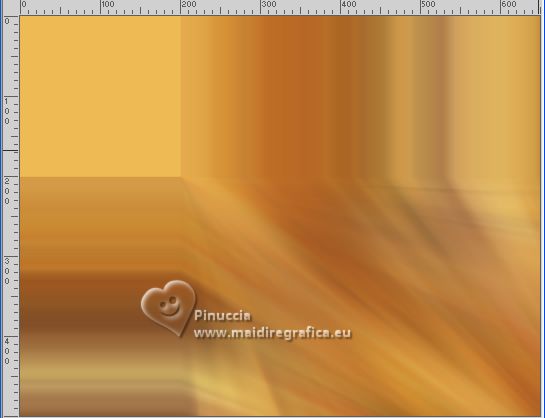
9. Effetti>Effetti di bordo>Aumenta di più.
10. Effetti>Effetti di immagine>Motivo unico, con i settaggi precedenti.

11. Selezione>Seleziona tutto.
Immagine>Aggiungi bordatura, simmetriche non selezionato, colore di sfondo.

12. Effetti>Effetti di immagine>Motivo unico, con i settaggi precedenti.

13. Selezione>Inverti.
Regola>Sfocatura>Sfocatura gaussiana, raggio 30.

14. Effetti>Effetti di distorsione>Tasselli.

15. Effetti>Effetti di bordo>Aumenta di più.
Effetti>Effetti di bordo>Erodi.
16. Modifica>Copia.
17. Selezione>Inverti.
Effetti>Effetti 3D>Sfalsa ombra, colore nero.
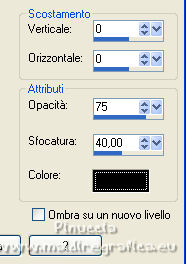
Selezione>Deseleziona.
18. Modifica>Incolla come nuovo livello
19. Effetti>Effetti geometrici>Inclina.

20. Effetti>Effetti di immagine>Motivo unico, con i settaggi precedenti.

21. Effetti>Effetti 3D>Sfalsa ombra, con i settaggi precedenti.
Livelli>Unisci>Unisci giù.
22. Livelli>Duplica.
Effetti>Effetti di immagine>Scostamento, con i settaggi precedenti.

23. Immagine>Rifletti.
Cambia la modalità di miscelatura di questo livello in Luminanza,
e abbassa l'opacità al 50%.
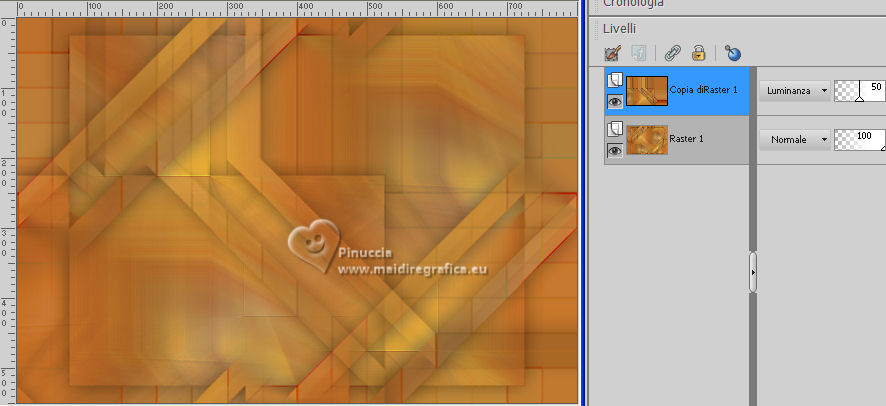
24. Selezione>Seleziona tutto.
Immagine>Aggiungi bordatura, simmetriche non selezionato, colore di primo piano.

25. Effetti>Effetti 3D>Sfalsa ombra, con i settaggi precedenti.
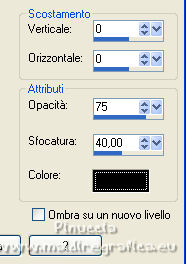
Selezione>Deseleziona.
26. Effetti>Effetti di immagine>Motivo unico, con i settaggi precedenti, orizzontale selezionato.

27. Livelli>Duplica.
Immagine>Rifletti.
Effetti>Effetti di bordo>Aumenta di più.
Effetti>Effetti di bordo>Erodi.
28. Cambia la modalità di miscelatura di questo livello in Sovrapponi,
e abbassa l'opacità al 30%.
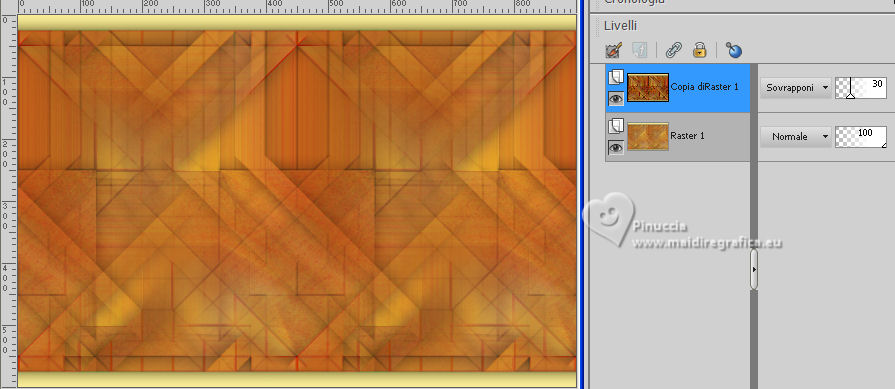
29. Imposta il colore di primo piano con un colore differente #211e18.
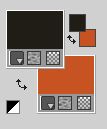
30. Livelli>Nuovo livello raster.
Riempi  il livello con il colore di primo piano. il livello con il colore di primo piano.
31. Livelli>Nuovo livello maschera>Da immagine.
Apri il menu sotto la finestra di origine e vedrai la lista dei files aperti.
Seleziona la maschera NarahsMasks_1661.

Livelli>Unisci>Unisci gruppo.
32. Effetti>Effetti 3D>Sfalsa ombra, con i settaggi precedenti.
33. Livelli>Unisci>Unisci visibile.
34. Livelli>Duplica.
Immagine>Ridimensiona, al 50%, tutti i livelli non selezionato.
35. Effetti>Effetti di immagine>Motivo unico, con i settaggi precedenti.

36. Effetti>Effetti di distorsione>Distorsione lente.

37. Oggetti>Allinea>Superiore.
Oppure tasto K per attivare lo strumento Puntatore 
e imposta Posizione Y 0,00

Tasto M per deselezionare lo strumento.
38. Effetti>Effetti 3D>Sfalsa ombra, colore nero.

Effetti>Effetti di bordo>Aumenta.
39. Modifica>Copia.
40. Attiva il livello inferiore.
Effetti>Effetti geometrici>Prospettiva verticale.

41. Selezione>Seleziona tutto.
Immagine>Aggiungi bordatura, con i settaggi precedenti.
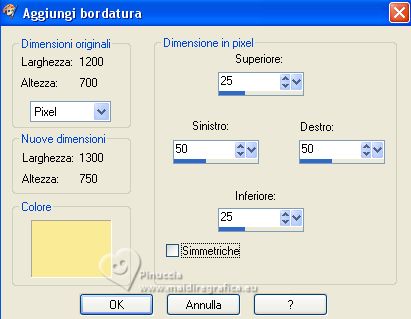
42. Selezione>Inverti.
Effetti>Effetti di riflesso>Caleidoscopio.

43. Regola>Sfocatura>Sfocatura gaussiana, con i settaggi precedenti.

44. Selezione>Inverti.
Effetti>Effetti 3D>Sfalsa ombra, colore nero.
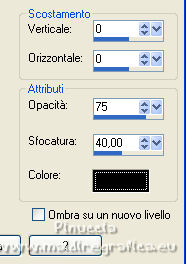
Selezione>Deseleziona.
45. Modifica>Incolla come nuovo livello (l'immagine del punto 39).
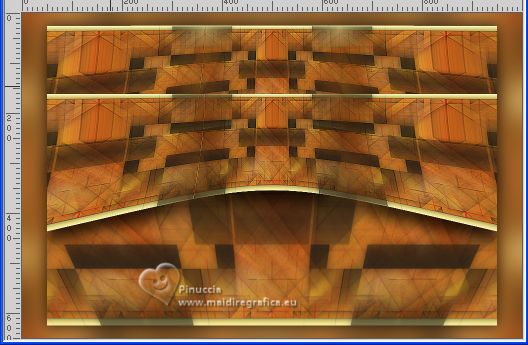
46. Effetti>Effetti di immagine>Motivo unico, con i settaggi precedenti.
47. Oggetti>Allinea>Superiore.
Oppure attiva lo strumento Puntatore (K) 
e imposta Posizione Y 0,00

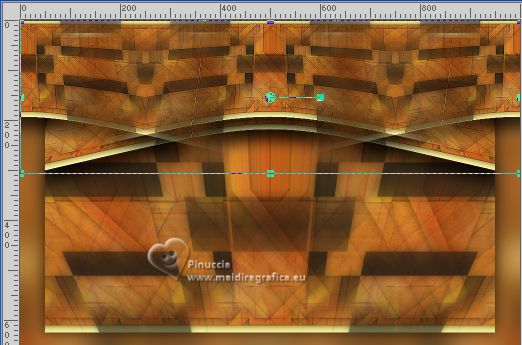
48. Attiva il livello inferiore.
Selezione>Carica/Salva selezione>Carica selezione da disco.
Cerca e carica la selezione harlea-1-cre@nnie.
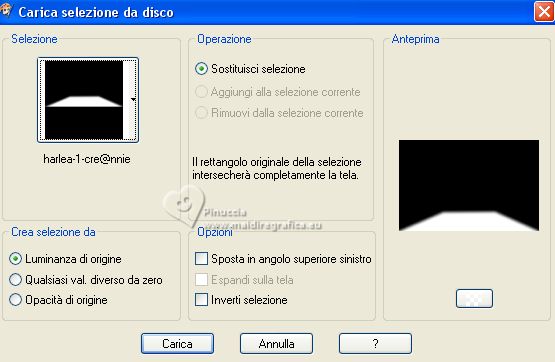
49. Effetti>Effetti di distorsione>Tasselli.

Effetti>Effetti di bordo>Aumenta di più.
50. Effetti>Effetti 3D>Sfalsa ombra, con i settaggi precedenti.
Selezione>Deseleziona.
51. Riporta il colore di primo piano con il colore #faeb97.
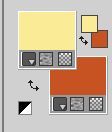
52. Livelli>Nuovo livello raster.
Riempi  il livello con il colore di primo piano. il livello con il colore di primo piano.
53. Immagine>Ruota a sinistra (toute l'image est tournée).
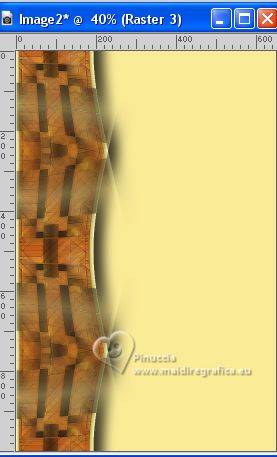
54. Livelli>Nuovo livello maschera>Da immagine.
Apri il menu sotto la finestra di origine
e seleziona la maschera Narah_Mask_0471.

Livelli>Unisci>Unisci gruppo.
55. Immagine>Ruota a destra.
Livelli>Disponi>Sposta su
Livelli>Duplica.
Immagine>Rifletti.

56. Attiva nuovamente il tube femme855-coly e vai a Modifica>Copia.
Torna al tuo lavoro e vai a Modifica>Incolla come nuovo livello.
Immagine>Ridimensiona, al 78%, tutti i livelli non selezionato.
Effetti>Effetti 3D>Sfalsa ombra, con i settaggi precedenti.
57. Apri il tube tekst harlea 
Modifica>Copia.
Torna al tuo lavoro e vai a Modifica>Incolla come nuovo livello.
Tasto K per attivare lo strumento Puntatore 
Imposta Posizione X: 58,00 e Posizione Y: 457,00.
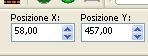
Tasto M per deselezionare lo strumento.
58. Effetti>Effetti 3D>Sfalsa ombra, con i settaggi precedenti.
59. Firma il tuo lavoro su un nuovo livello.
60. Immagine>Aggiungi bordatura, 1 pixel, simmetriche, colore di sfondo.
61. Immagine>Ridimensiona, 800 pixels di larghezza, tutti i livelli selezionato.
62. Salva in formato jpg.
Per i tubes di questi esempi grazie
Suizabella

Lady Valella


Puoi scrivermi se hai problemi o dubbi, o trovi un link che non funziona, o soltanto per un saluto.
9 Settembre 2023

|





